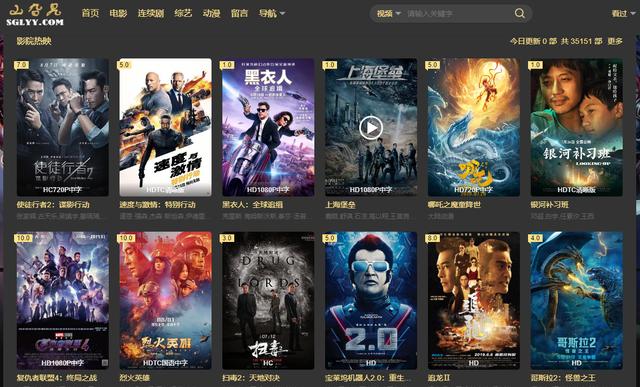给电脑制作启动盘(全网最详细电脑装机教程)
电脑装系统 第一步 你需要一个 U 盘, 大于 8G( 得力有哦, 还优惠), 浏览器搜索系统盘制作工 具 (有 U 启动、 U 深度、 大白菜、 老毛桃等), 下载下来安装程序, 然后插上 U 盘, 打开下载的系统盘制作工具(以 U 启动为例), 开始制作启动 U 盘 ( U 盘数 据会格式化)。 制作号启动 U 盘后然后在浏览器中搜你想要安装的系统, 比如 WIN10 、 WIN7 等 ( 系统分旗舰、 家庭、 专业等版本, 建议下载旗舰版和专业版), 下载好的系 统拷到启动 U 盘上。
第二步 插到需要装系统的电脑上,按开机后一直按启动热键,电脑主板不同启动键 也不同, 一般的有 F10/F12/F11/F8/F2, 特殊的有 Esc 、 Delete 等, 进入到启动 界面后选择 U 盘启动, 进入 U 盘启动后选择新机器, 进入后就是下面的界面了:
新组装的电脑需要将磁盘分区, 在分区助手里面将磁盘分区, C 盘即系统盘 一般分 80-100G , 剩下的根据需要分区,一般 500G 的硬盘分 4 个区, 即 C 盘(系 统)、 D 盘、 E 盘、 F 盘 如果是之前装过系统的电脑可以不再分区(数据无价!!! 重新分区后硬盘所 有数据都将会格式化, 没得了)。 然后点击装机工具,弹出窗口后选择你要装的系统,选择好后点击确定进行 安装系统, 你此时只需要等着就行了。








免责声明:本文仅代表文章作者的个人观点,与本站无关。其原创性、真实性以及文中陈述文字和内容未经本站证实,对本文以及其中全部或者部分内容文字的真实性、完整性和原创性本站不作任何保证或承诺,请读者仅作参考,并自行核实相关内容。文章投诉邮箱:anhduc.ph@yahoo.com